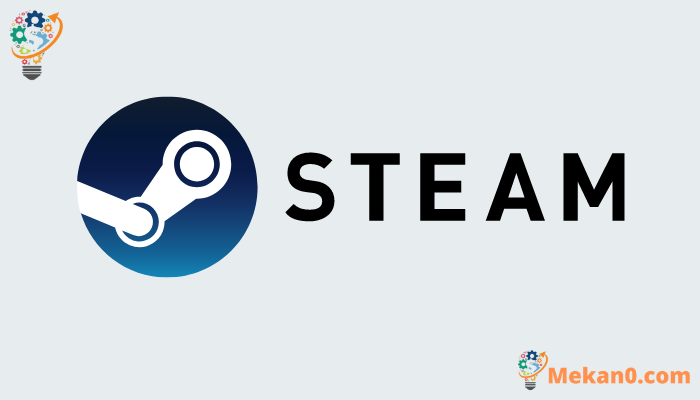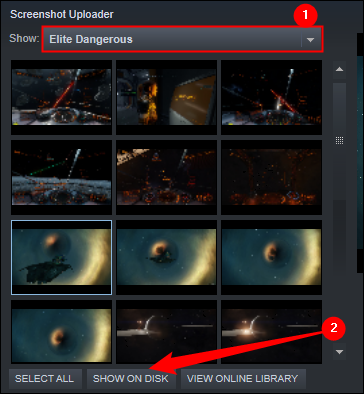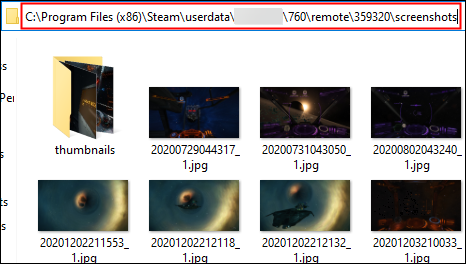Steam スクリーンショット フォルダを見つける方法。
面白い不具合や壮大なゲームの成果のスクリーンショットを撮ったばかりでも、それらを共有するにはどこに保存すればよいかを知る必要があります。 Steam がスクリーンショットを隠している場所を見つける方法は次のとおりです。
スクリーンショットは、Steam 内から簡単にアクセスできます。 それらを見つける唯一の他の方法は、ハード ドライブを手動で検索することです。 Steam はスクリーンショットをゲームごとに並べ替えますが、ゲームにちなんでフォルダに名前を付けることはありません。 代わりに、フォルダーに名前を付けます。 アプリ ID 識別子を覚えるのに慣れていない限り、これはかなり謎です。
ゲームの Steam スクリーンショット フォルダを見つける方法
最も簡単な検索方法 スクリーンショット あなたのアカウントは直接 Steam 経由です。
Steam を起動し、左上の [表示] をクリックしてから、[スクリーンショット] をクリックします。
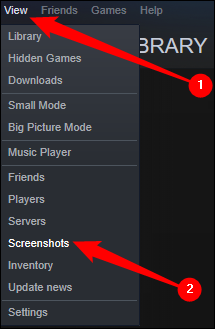
上部のドロップダウン メニューをクリックしてゲームのスクリーンショットを選択し、[ディスクに表示] をクリックします。
スクリーンショット フォルダが新しいウィンドウで自動的に開きます。 アドレス バーのパスは、そのゲームのスクリーンショットが保存される場所です。
スクリーンショットを手動で検索する方法
Steam フォルダ自体は、ほぼどこにでも置くことができます。それは、インストールする場所に完全に依存します。 デフォルトのオプションで Steam をインストールした場合は、次の場所にあります。
ウィンドウズ:
C:\ Program Files(x86)\ Steam
Linux:
〜/ .local / share / Steam
マックOS:
〜/ライブラリ/アプリケーションサポート/ Steam
Steam がゲーム フォルダに名前を付ける方法
残念ながら、ゲーム フォルダーの命名規則は最も直感的ではありません。 デフォルトでは、Steam 経由でインストールするすべてのゲームには、Steam フォルダー内に個別の Screenshots サブフォルダーがあります。 サブフォルダーは次の場所にあります。
...スチーム\ユーザーデータ\ \760\リモート\ \スクリーンショット
プレースホルダースタンド特定の Steam アカウントに関連付けられた番号へ" 彼は アプリケーションID ゲーム 。
各番号がどのゲームに関連付けられているかを簡単に把握する方法はないため、正しいフォルダーが見つかるまでいろいろと試す必要があります。